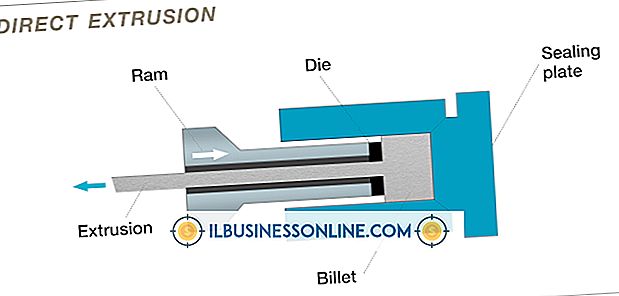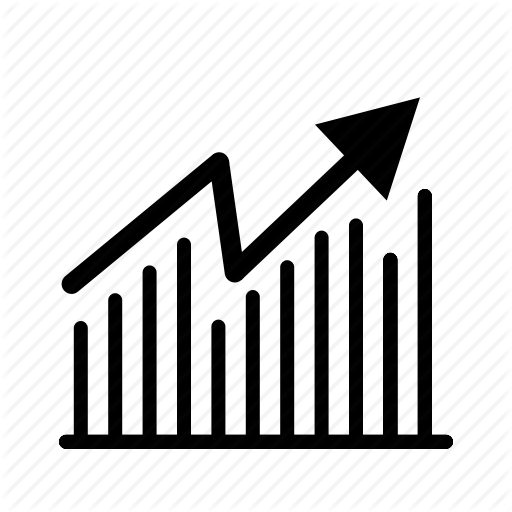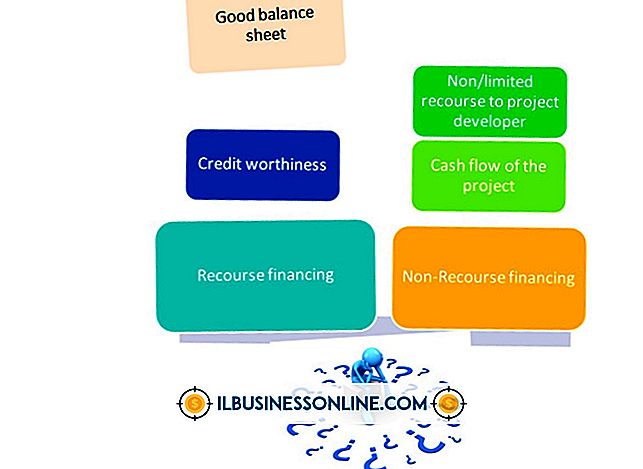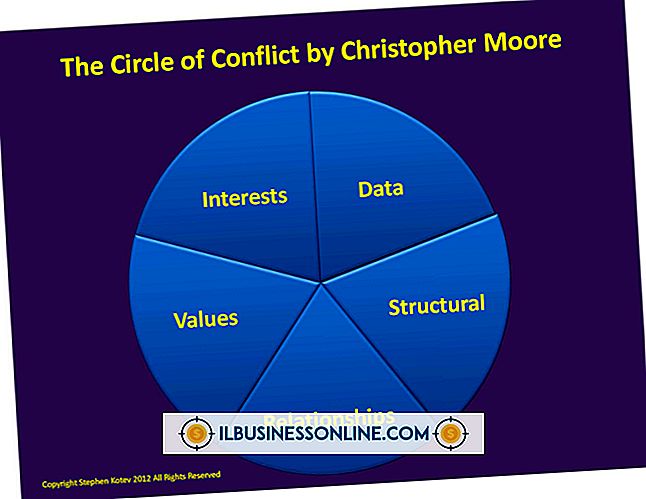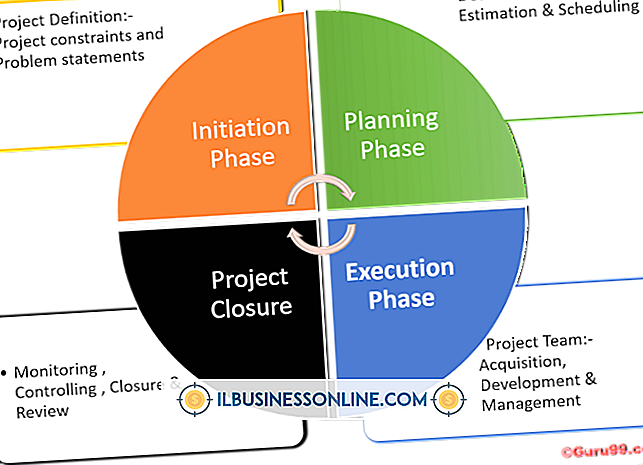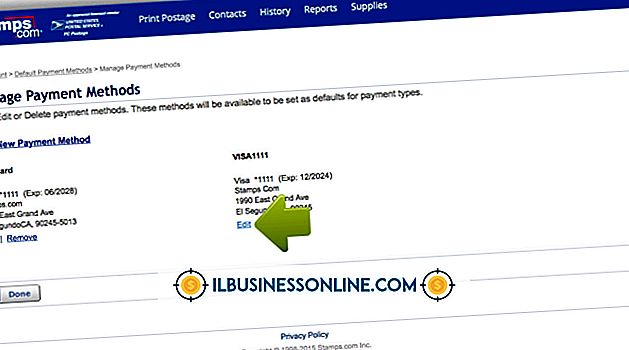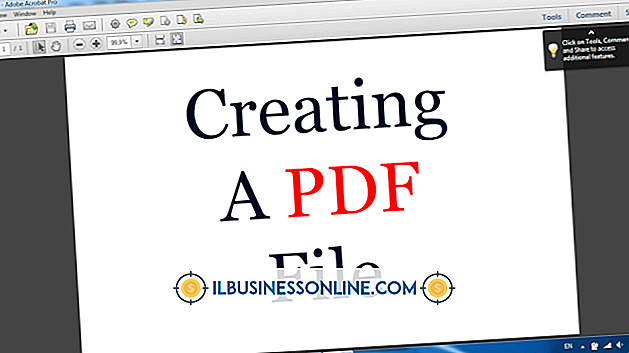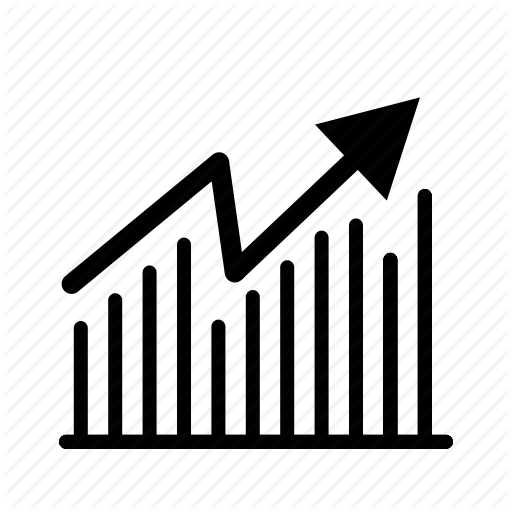Cách dễ dàng để chụp ảnh màn hình PC

Như Microsoft lưu ý, "Đôi khi việc hiển thị cho ai đó những gì trên màn hình của bạn đơn giản hơn là giải thích nó." Các phiên bản Windows mới hơn cho phép mọi người chụp ảnh màn hình theo nhiều cách mà không cần sử dụng phần mềm của bên thứ ba. Nếu bạn sử dụng Windows 8, bạn có thể chụp ảnh màn hình ngay lập tức mà hệ điều hành lưu vào một thư mục đặc biệt. Quá trình lưu tự động này giúp loại bỏ sự cần thiết phải dán hình ảnh bạn đã sao chép vào một chương trình khác và sau đó lưu nó. Khi bạn muốn kiểm soát nhiều hơn quá trình chụp, thay vào đó hãy sử dụng công cụ Snipping tích hợp. Nó giúp bạn chụp một phần màn hình của bạn và lưu nó vào một tệp.
Sử dụng màn hình in
1.
Sắp xếp các cửa sổ của bạn sao cho cửa sổ bạn muốn chụp xuất hiện trước tất cả các cửa sổ còn lại. Ví dụ: nếu bạn muốn chụp ảnh màn hình trình duyệt của mình, hãy định vị trình duyệt để không có cửa sổ nào khác che nó.
2.
Nhấn phím "Windows" và "Màn hình in". Windows chụp ảnh màn hình và lưu nó vào thư mục Ảnh chụp màn hình trong thư viện Ảnh của bạn.
3.
Mở thư mục Ảnh chụp màn hình nếu bạn thích và xác minh rằng hình ảnh chụp màn hình mới tồn tại. Bấm đúp vào hình ảnh để xem nó.
Sử dụng Snipping Tool
1.
Nhấn phím "Windows" và "Q" để xem hộp Tìm kiếm.
2.
Nhập "Snipping Tool" vào ô đó và nhấp vào biểu tượng "Snipping Tool" khi bạn nhìn thấy nó. Cửa sổ Snipping Tool mở ra.
3.
Nhấp vào "Mới" và chọn "Hình chữ nhật Snip." Windows thay đổi con trỏ của bạn thành một sợi tóc chéo.
4.
Nhấp vào góc trên bên trái của phần màn hình bạn muốn chụp, nhấn và giữ nút chuột trái và kéo con trỏ để vẽ hình chữ nhật xung quanh khu vực bạn chụp. Ví dụ: nếu bạn muốn chụp ảnh màn hình logo trong trình duyệt của mình, hãy vẽ một hình chữ nhật xung quanh logo. Khi bạn nhả nút chuột trái, Công cụ Snipping sẽ chụp ảnh màn hình và hiển thị nó.
5.
Nhấn "Ctrl-S" để xem cửa sổ Lưu dưới dạng và nhập tên cho tệp bạn muốn lưu trong hộp văn bản "Tên tệp". Nhấp vào "Lưu" để lưu tệp.
Lời khuyên
- Nhấn "Màn hình in" thay vì "Windows" và "Màn hình in" nếu bạn không muốn Windows lưu ảnh chụp màn hình vào thư viện Ảnh của bạn. Nếu bạn chọn tùy chọn này, hình ảnh sẽ nằm trong bảng tạm cho đến khi bạn sao chép thứ khác. Bạn sẽ thấy phương pháp này hữu ích khi bạn chỉ muốn chụp ảnh và dán nó vào tài liệu hoặc ứng dụng.
- Nếu bạn muốn chụp ảnh một cửa sổ, nhấp vào cửa sổ để chọn nó. Sau đó, bạn có thể nhấn "Màn hình in" và "Alt" để lưu ảnh chụp màn hình vào bảng tạm của Windows.
- Khi bạn nhấp vào nút "Mới" của Snipping Tool, bạn cũng có tùy chọn để chọn "Free-Form Snip" thay vì "Ripse Snip." Chọn "Snip dạng tự do" và bạn sẽ có thể theo dõi hình dạng dạng tự do xung quanh khu vực bạn muốn chụp. Phương pháp này rất hữu ích để chụp ảnh màn hình khuôn mặt và các vật thể tương tự có hình dạng không đều.